
DTM音源マスターへの道 【04】ギター音源 〜SESSION GUITARIST – ELECTRIC SUNBURST〜
こんにちは。
Cubaseで楽曲制作ができるようになりたいと思いながら機能を学んでいるところなのですが、その途中でいろんな面白いものに出会うのが楽しいです。今日ご紹介する音源もそんな中の一つです。
前からDTMの打ち込みでリアルなギターが再現されているのを聴いて、どうやっているのだろう。と思いながら、自分もいつかはそのスキルを身につけたいと思っていました。そんな中出会ったのが今回の
SESSION GUITARIST – ELECTRIC SUNBURST
です。
あまりにもリアルな音が鳴るので感動して動画を作ってみました。
初心者にとっても簡単に使い始めることができたので、気に入ったプリセットを使って鳴らしてみました。指1本でこんな演奏ができるなんて感動です。
このように入り口は入りやすいのですが、機能について調べてゆくと豊富にありすぎて全てを理解しようとすると結構大変そうです。そこで、まずは初心者の自分にとって使うであろうと思われる部分に絞ってまとめてみました。
まずは、マニュアルをダウンロードしてDeepLで翻訳して読んでみるところからスタートです。
上記の製品紹介ページの下の方にマニュアル(英語)のダウンロードリンクが貼ってあります。いつもDeepLさんに頼って翻訳しているので、翻訳が間違っていたらという一抹の不安はありますが、細かいことは気にせずにゆきましょう。
SESSION GUITARIST – ELECTRIC SUNBURSTとは
私が持っているのはKomplete13に付属しているSESSION GUITARIST – ELECTRIC SUNBURSTという製品なのですが、単品でも販売されています。SESSION GUITARISTという製品シリーズの中の一つで、ELECTRIC SUNBURSTというのは往年のエレクトリックギターを正確にキャプチャーした製品とNIのサイトに書いてありました。
個人的には「往年の」という言葉が引っかかったので、英語版のサイトを見てみると
timeless(翻訳すると、時代を超越した)
となっていたので、時代を超越したの方がしっくりきますね。
さらに、この製品は通常のDTM音源とは異なり、自動演奏のパターンが登録されていて、パターンを組み合わせて演奏してゆくというスタイルの製品というところが特徴です。DTM音源にパターンで自動演奏できる製品があったことを知らなかったので、その点でも驚きでした。
自動演奏ということは私のような初心者にとっては使いやすいのかなーと思う反面、思ったようなパターンが見つからなかったり、初心者あるあるの「たくさんありすぎて選ぶのが大変」問題も考えられるので、このあたりの対策も必要になってくると考えています。
そうは言っても実際に音を出してみるとあまりのリアルさに、ワクワク感の方が優ってしまう感じですね。パターンを選ぶのも楽しくできそうです。
MIDIキーボードによる演奏方法
ELECTRIC SUNBURSTはMIDIキーボードによる演奏や打ち込みを想定して作られている製品なので、鍵盤には様々な機能が割り当てられています。

■キースイッチ
C1〜G1(赤):
パターンの切り替え。最大8つのパターンを切り替えることができます。
G1# 〜A1#(黄):
エンディング。このキーを押すと終了させるためのフレーズが鳴ります。3パターンあるようです。
B1(緑):
スライド。ギターのスライド奏法のことでしょうか。スライド音が鳴ります。
■コードの入力
C2〜G5#(青):
この範囲のキーボードでコードを押さえます。
コードの構成音を実際のキーボードで押さえるのですが、指一本でコードを弾く「オートコード」もあります。
というキーの割り当てを理解して、キースイッチとコードを組み合わせて鍵盤で演奏する(もしくは打ち込みする)という使い方になります。
鍵盤をスイッチとして利用するというのは他の音源でも使わてれいますが、考えた人天才ですよね。なるほど、その手があったか、と感心してしまいます。
ソングの読み込み

ELECTRIC SUNBURSTには様々な設定項目があるのですが、それらの設定をまとめて呼び出すのが「ソング」という単位になります。画面真ん中にあるソング名が表示されている部分をクリックして選択することもできますし、KOMPLETE CONTROLの音色選択画面から選択することもできます。

KOMPLETE CONTROLの画面左の音色一覧をクリックすると、サンプルが流れるので、その音を聞いて音色の傾向をつかむことができます。
この画面にも出ているArcadeというプリセットが、いい感じに歪んだエレキギターの音色でかっこいいパターンを演奏してくれるので、とても気に入ってしまいました。
演奏パターンの選択
演奏パターンは8個までセットすることができます。プリセットのソングを読み込んだ時点で最適なパターンが読み込まれるのですが、登録されているパターンは膨大にあり、154パターン登録されているようです。
各パターンの検索マークをクリックすることで、パターンブラウザが開きパタンを選択することができます。

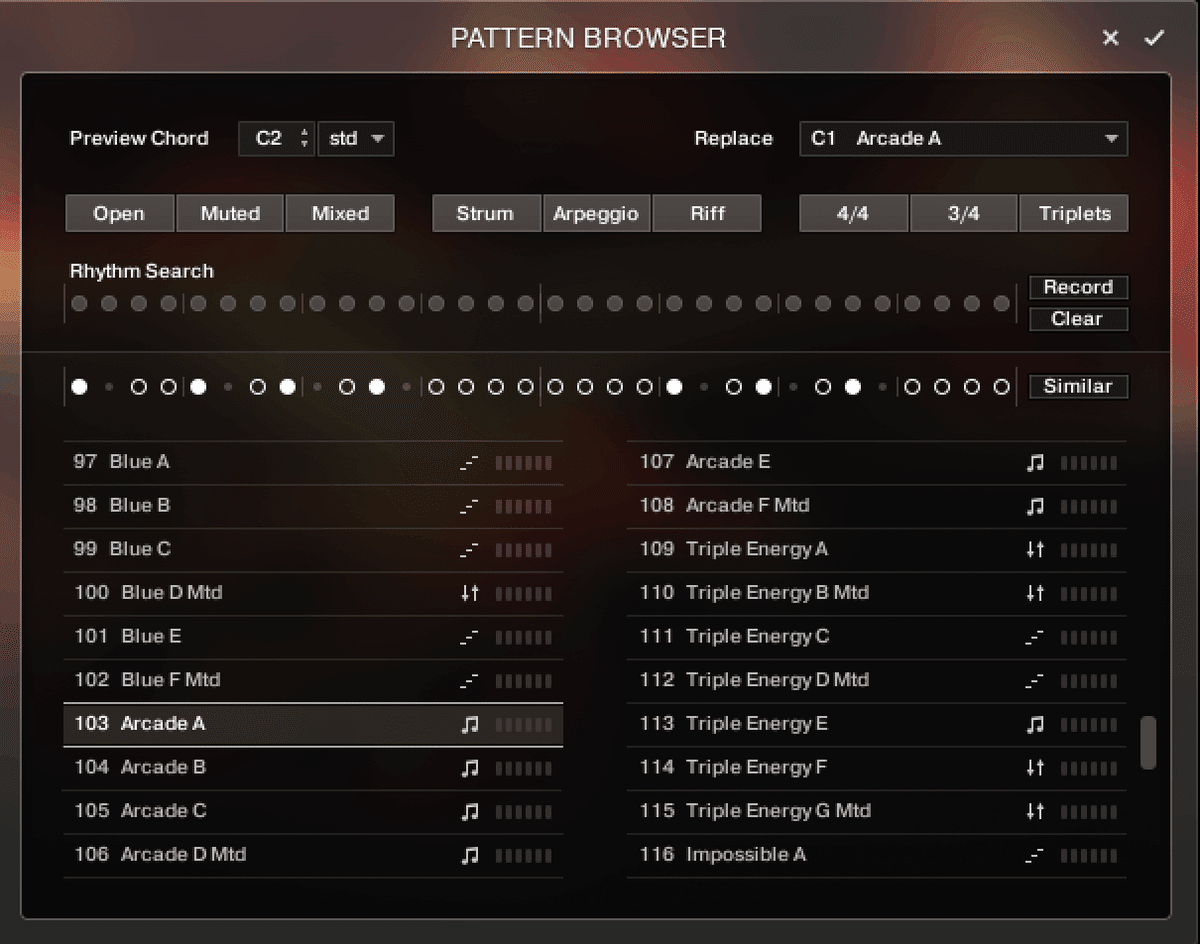
膨大にあるパターンですが、このパターンブラウザはよくできており上の方にパターンを絞り込むボタンがあります。このボタンをクリックしてパターンを絞り込むことができますし、その下に◯がたくさん並んでいるところをクリックし、自分が鳴らしたいリズムを設定すると、そのリズムに類似したパターンが検索される。という面白い機能も備わっています。
最初はソングにプリセットされているもので十分だと思っっていましたが、パターンブラウザが使いやすいのでいろんなパターンを試してみたくなります。
オートコード
オートコードとはその名のとおり、指1本でコードを演奏してくれる機能です。「Auto Chords」というボタンをクリックするとキーボードが表示されて、Keyのプルダウンを選択することでキーに合わせたコードを設定することができます。

オートコードモードをONにしておくと、Cubaseで打ち込む際にも1音だけ打ち込めばコードを判別して、コードの構成音をうまく組み合わせてパターンを演奏してくれるので、とっても簡単です。
キーボードを弾くスキルがない私でも、指1本、2本で本格的なギターサウンドを鳴らすことができるので、ミュージシャンの気分に浸りたい時には最適な機能ですね。
その他の機能1:Expression、Sound Preset
ここまでの機能で今の私にとっては十分なのですが、今後のためにその他の機能の概要だけ押さえておこうと思います。

画面上部に表示されている機能について、
Expression
ELECTRIC SUNBURSTではMIDIキーボードを弾いた際のベロシティ情報は無視されるので強く弾いても弱く弾いても音量が変わったりはしないのですが、このパラメーターを変更することによって演奏を激しくしたり、ソフトにしたりという効果を得ることができます。
キーボードのピッチベンドホイールに割り当てられているので、演奏しながらのコントロールも簡単です。
Sound Preset
ソングが全ての設定をまとめて呼び出すものであるのに対し、サウンドプリセットはこのあと出てくるギター設定とアンプ&FX設定をまとめて呼び出すことができるという機能です。
ソングではなく、サウンドプリセットとパターンで選択するという使い方もありですね。
その他の機能2:Guitar Setting、Amps&FX、Playback
ELECTRIC SUNBURSTの画面下の方に、より詳細な設定を行うためのタブが並んでいます。

Guitar Setting

Guitar Settingではギター本体の音色を設定します。ピックアップやマイク信号などギターや音響関連の知識があるとより使いこなすことができそうな感じですね。
Amps&FX

Amps&FXではアンプシミュレーターやエフェクターを追加したり順番を^設定したりすることができます。私のレベルではプリセットのエフェクターで十分と思ってしまうのですが、今後成長してゆけば物足りなくなってパラメーターをいじったり、外部のエフェクターを使ったりするようになるんでしょうね。早くそのようなレベルになりたいです。
ELECTRIC SUNBURSTに内蔵しているものだけでもたくさんあり、それぞれに設定項目があるので、やっぱりエフェクター系はマスターするのは大変ですね。

Playback

Playbackではパターンの再生方法に関する設定を行います。スイング(揺らぎ?)やヒューマナイズ(ずれ?)を設定することでより人間っぽくしたり、機械っぽくしたりということができるようです。
最後に
これでELECTRIC SUNBURSTの機能はだいたい理解できたかな(初心者レベルとして)と思っているのですが、マニュアルには使いこなすコツというのが書いてありまして、
早めにコントロールを送信することで最適化がいい感じになってリアルな演奏になる
ようです。ELECTRIC SUNBURSTはコードチェンジやパラメーターのチェンジを予測して、より自然なつながりになるように演奏してくれるらしいのでコードチェンジやパターンのチェンジは小節が始まる少し前に送信する(鍵盤を押す)のがコツということでした。
今回もシンプルにまとめるはずが、それなりのボリュームになってしまいました。でも知識は増えたのかなー。と自己満足しながら次に進みたいと思います。
ここまで読んでいただき、ありがとうございました。
